
时间:2021-08-03 11:29:19 来源:www.win10xitong.com 作者:win10
Win10系统如何关闭边缘滑动功能的问题偶尔都会出现在大家使用win10系统的时候,对于刚刚才接触win10系统的用户遇到了这个Win10系统如何关闭边缘滑动功能的情况就不知道怎么处理,那Win10系统如何关闭边缘滑动功能的情况能不能处理呢?小编现在直接给大家说说这个解决步骤:1、首先通过组合快捷键Win+R打开运行,然后输入regedit回车进入注册表编辑器;2、在打开的注册表页面中依次打开:HKEY_LOCAL_MACHINE\SOFTWARE\Policies\Microsoft\Windows\EdgeUI就彻底解决这个问题了。结合下面的图文,就可以彻底知道Win10系统如何关闭边缘滑动功能的解决法子。
Win10系统中关闭边缘滑动功能的方法介绍
1.首先结合快捷键Win R打开运行,然后进入regedit Enter进入注册表编辑器;
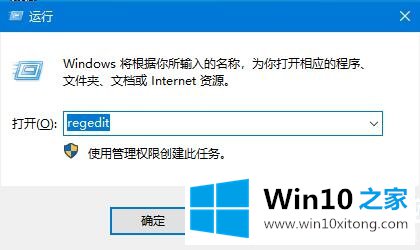
2.在打开的注册表页面中打开HKEY本地机器软件策略微软窗口用户界面
3.如果没有找到EdgeUI项,需要在选择Windows时点击鼠标右键,选择新建项,然后命名为EdgeUI;
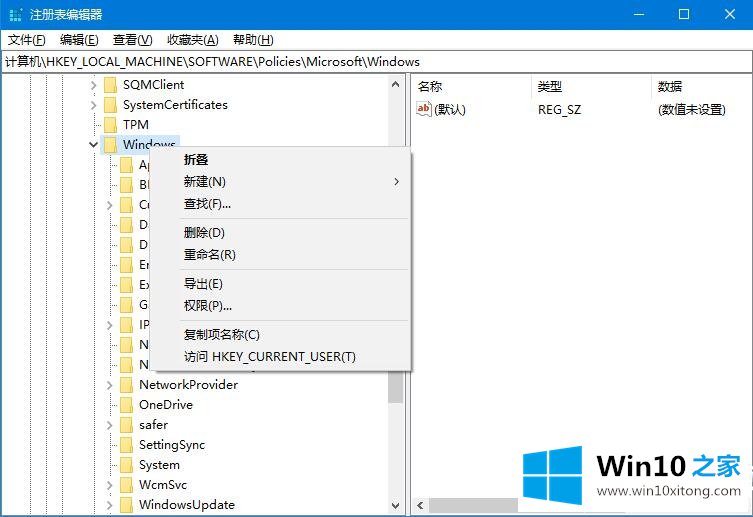
4.在EdgeUI右侧空白处点击右键,创建一个DWORD(32位)值,重命名为AllowEdgeSwipe
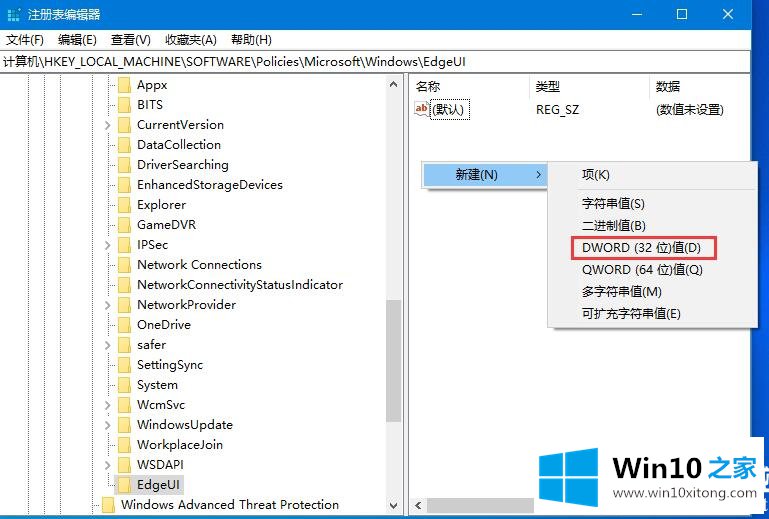
5.数字数据“0”表示关闭,“1”表示打开,然后单击“确定”保存设置,然后重新启动计算机。
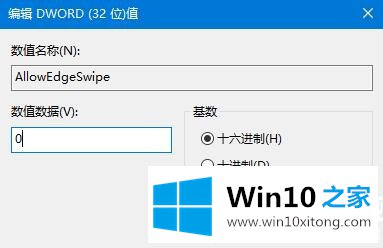
以上是对边肖编译的Win10系统关闭滑边功能的方法的介绍。如果想了解更多的系统软件,可以关注win10 Home!
到这里,Win10系统如何关闭边缘滑动功能的解决法子就全部结束了,希望这篇文章对大家有所帮助,多谢支持。